Εξαιρετική πρακτική που μιλάει για το πώς να μετατρέψετε το M4V σε MOV
Ως επέκταση αρχείου MPEG-4, το M4V είναι παρόμοιο με το MP4. Μια ταινία ή βίντεο του καταστήματος Apple iTunes μπορεί να κωδικοποιηθεί με αυτήν την εφαρμογή. Η κύρια διαφορά μεταξύ M4V και MP4 είναι ότι το M4V προστατεύεται και μπορεί να αναπαραχθεί μόνο σε υπολογιστή με άδεια iTunes. Τι γίνεται όμως αν χρειαστεί να το μετατρέψετε σε MOV για να το παρακολουθήσετε στο πρόγραμμα αναπαραγωγής βίντεο; Τι θα κάνεις? Εδώ είναι οι καλύτερες και καυτές επιλογές που πρέπει να δείτε για να κάνετε μετατροπή M4V σε MOV.

Μέρος 1. Μια επισκόπηση των M4V και MOV
Η Apple δημιούργησε το M4V μορφή βίντεο, η οποία χρησιμοποιείται για τη διανομή βίντεο μέσω του iTunes στην εγγενή του μορφή. Εκτός από τη δυνατότητα να περιλαμβάνει προστασία DRM της Apple, είναι σχεδόν πανομοιότυπο με το βίντεο MP4. Το iTunes αποθηκεύει υλικό βίντεο, όπως τηλεοπτικές σειρές, ταινίες και μουσικά βίντεο, τα οποία προστατεύονται καλά με αυτήν τη μορφή βίντεο. Τα αρχεία M4V επιτρέπουν επίσης τη δημιουργία πληροφοριών κεφαλαίου. Εκτός από το iTunes και το Apple QuickTime player, τα περισσότερα προγράμματα αναπαραγωγής βίντεο μπορούν να αναπαράγουν αρχεία M4V χωρίς προστασία DRM. Το Video Studio Pro μπορεί επίσης να ανοίξει αρχεία M4V, το οποίο παρέχει δυνατότητα επεξεργασίας μεγάλης εμβέλειας.
Ωστόσο, MOV είναι μια μορφή βίντεο QuickTime που αναπτύχθηκε από την Apple και χρησιμοποιείται στο πλαίσιο QuickTime του Mac OS X. Η πλατφόρμα των Windows υποστηρίζει επίσης την ικανότητα αυτού του κοντέινερ πολυμέσων να αποθηκεύει πολλά κομμάτια, το καθένα από τα οποία περιέχει ένα συγκεκριμένο είδος δεδομένων (ήχος, βίντεο, υπότιτλοι). Τα προγράμματα επεξεργασίας βίντεο μπορούν να ωφεληθούν σημαντικά από το διαχωρισμό των δεδομένων πολυμέσων από τις μετατοπίσεις πολυμέσων, τις αναφορές αφηρημένων δεδομένων και τις λίστες επεξεργασίας κομματιών. Είναι κοινή πρακτική η διανομή ταινιών και βίντεο μέσω του Διαδικτύου σε μορφή κοντέινερ MOV.
Μέρος 2. Πώς να αλλάξετε το M4V σε MOV Offline
Αναζητώντας τον καλύτερο μετατροπέα που μπορείτε να χρησιμοποιήσετε εκτός σύνδεσης, αυτό το λογισμικό είναι αυτό που θέλετε. Video Converter Ultimate είναι το καλύτερο και πιο προτεινόμενο λογισμικό που μπορείτε να χρησιμοποιήσετε για τη μετατροπή μορφών όπως το M4V σε MOV. Είναι διαθέσιμο τόσο σε Windows όσο και σε Mac. Επίσης, είναι δωρεάν για λήψη. Είναι ο γρηγορότερος μετατροπέας που μπορείτε να φανταστείτε, επειδή μπορεί να μετατρέψει μεγάλα μεγέθη αρχείων σε μορφή βίντεο που άλλα λογισμικά και διαδικτυακοί μετατροπείς δεν μπορούν. Υποστηρίζει επίσης διάφορες μορφές, όπως ακόμη και τις πιο άγνωστες μορφές βίντεο που μπορείτε να δείτε μόνο σε αυτό το λογισμικό. Με την εξαιρετική ποιότητα εξόδου και πολλά άλλα διαθέσιμα εργαλεία για τη βελτίωση του βίντεό σας, όλοι θα πρέπει να το χρησιμοποιούν. Χωρίς περαιτέρω καθυστέρηση, ακολουθούν οι διαδικασίες που πρέπει να εξετάσετε:
Βήμα 1. Για να ξεκινήσετε, απλώς κάντε κλικ στο ΔΩΡΕΑΝ Λήψη εικονίδιο στα δεξιά για να ξεκινήσει η λήψη. Μόλις ολοκληρωθεί η λήψη, μπορείτε να επιλέξετε να κάνετε λήψη του λογισμικού είτε σε Windows είτε σε Mac. Πρώτα, πρέπει να εγκαταστήσετε το λογισμικό στην επιφάνεια εργασίας του υπολογιστή σας και μετά να κάνετε κλικ Ξεκίνα τώρα για να αρχίσετε να το χρησιμοποιείτε.
ΔΩΡΕΑΝ ΛήψηΓια Windows 7 ή νεότερη έκδοσηΑσφαλής λήψη
ΔΩΡΕΑΝ ΛήψηΓια MacOS 10.7 ή μεταγενέστερη έκδοσηΑσφαλής λήψη
Βήμα 2. Ανοίξτε το λογισμικό που μόλις κατεβάσατε. Όταν ανοίγετε το λογισμικό για πρώτη φορά, εμφανίζεται ένα παράθυρο με το Μετατροπέας θα εμφανιστεί η διεπαφή. Εισαγάγετε το αρχείο βίντεο εδώ και ξεκινήστε τη διαδικασία μετατροπής.

Βήμα 3. Ξεκινήστε τη διαδικασία μετατροπής εισάγοντας τα αρχεία σας στον μετατροπέα. Το αρχείο βίντεο που θέλετε να μετατρέψετε μπορείτε να το σύρετε και να το αποθέσετε στο εικονίδιο +.

Βήμα 4: Στην επάνω δεξιά γωνία της οθόνης εμφανίζεται ένα μενού επιλογών. κάντε κλικ σε μια μορφή βίντεο από τη λίστα για να την επιλέξετε. Επίλεξε το MOV μορφή από την αναπτυσσόμενη επιλογή. Αφού επιλέξετε ένα αρχείο MOV, υπάρχει μια ποικιλία επιλογών ποιότητας βίντεο. Ωστόσο, εάν η επιλεγμένη έξοδος βίντεο δεν εμφανίζεται στη λίστα, μπορείτε να αλλάξετε τις ρυθμίσεις ποιότητας για να ταιριάζουν στις απαιτήσεις σας. Το εικονίδιο με το γρανάζι σάς επιτρέπει να αλλάξετε την ανάλυση, τον ρυθμό καρέ και την ποιότητα ήχου της οθόνης. Κάντε κλικ στο Δημιουργία νέου κουμπί για να αποθηκεύσετε τις αλλαγές σας.

Βήμα 5. Για να ξεκινήσετε τη μεταφορά του βίντεο στον υπολογιστή σας, επιλέξτε Μετατροπή όλων όταν ολοκληρώσετε την επεξεργασία του βίντεο και είναι έτοιμο για μετατροπή.

Μέρος 3. Άλλοι τρόποι μετατροπής M4V σε MOV Online
Μέθοδος 1. Χρησιμοποιήστε το δωρεάν μετατροπέα βίντεο
Χρησιμοποιήστε αυτήν την ηλεκτρονική έκδοση του Video Converter Ultimate εάν δεν έχετε χρόνο να το κατεβάσετε. Στο Ιντερνετ, FVC Free Video Converter Online είναι η καλύτερη εφαρμογή Ιστού για γρήγορη και εύκολη διακωδικοποίηση μεταξύ πολλών διαφορετικών τύπων μορφών βίντεο. Προτείνεται για νέους χρήστες, καθώς δεν έχει περιορισμούς στις μορφές αρχείων που μπορεί να υποστηρίζει, σε αντίθεση με τους διαδικτυακούς μετατροπείς. Ακολουθήστε αυτά τα βήματα για να μάθετε περισσότερα σχετικά με αυτό το εργαλείο που βασίζεται στον ιστό.
Βήμα 1. Κάνοντας κλικ σε αυτό Σύνδεσμος, θα κατευθυνθείτε στον κύριο ιστότοπο του FVC Free Video Converter Online.
Βήμα 2. Για να λάβετε το πρόγραμμα εκκίνησης για τον υπολογιστή σας, κάντε κλικ στο Προσθήκη αρχείων για μετατροπή επιλογή προς τα δεξιά εάν είναι η πρώτη φορά που το χρησιμοποιείτε. Όταν γίνει λήψη για δεύτερη φορά, θα ξεκινήσει αυτόματα. Αφού γίνει λήψη του αρχείου για δεύτερη φορά, πλοηγηθείτε στο φάκελό σας και κάντε κλικ Ανοιξε να το ανοίξω.
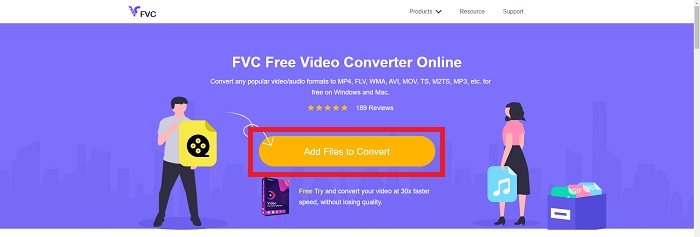
Βήμα 3. Επιλέγοντας το MOV μορφή από το βίντεο μενού παρακάτω και κάνοντας κλικ σε αυτό θα ξεκινήσει η διαδικασία μετατροπής πριν καν ξεκινήσει.

Βήμα 4. Κάντε κλικ Μετατρέπω για να ξεκινήσετε τη διαδικασία μετατροπής μιας μορφής σε άλλη αφού έχετε επιλέξει μια μορφή για μετατροπή.

Βήμα 5. Θα χρειαστούν μόνο λίγα λεπτά για να εμφανιστεί το αρχείο που έχει μετατραπεί σε έναν φάκελο αρχείων, τον οποίο μπορείτε στη συνέχεια να ανοίξετε για να αρχίσετε να το παρακολουθείτε.

Μέθοδος 2. Χρησιμοποιήστε το ConvertFiles
Το ConvertFiles είναι ένας ισχυρός διαδικτυακός μετατροπέας αρχείων που μπορεί να μετατρέψει μια ποικιλία μορφών αρχείων. Υποστηρίζονται έγγραφα, φωτογραφίες, παρουσιάσεις, αρχεία, αρχεία ήχου και βίντεο σε περισσότερες από 200 μορφές. Ακολουθούν τα βήματα που πρέπει να μάθετε για αυτό το διαδικτυακό εργαλείο.
Βήμα 1. Αναζητήστε το ConvertFiles σε οποιοδήποτε πρόγραμμα περιήγησης ιστού και, στη συνέχεια, κάντε κλικ στον κύριο ιστότοπο. Αφού κάνετε κλικ σε αυτό, θα προχωρήσετε στη διεπαφή του ιστότοπου. Κάντε κλικ Ξεφυλλίζω για να πλοηγηθείτε στα αρχεία από τον τοπικό σας δίσκο που πρέπει να μετατρέψετε.

Βήμα 2. Ορίστε τη μορφή εισόδου και εξόδου του αρχείου βίντεο.

Βήμα 3. Για να μετατρέψετε το αρχείο σας, κάντε κλικ Μετατρέπω και περιμένετε να ολοκληρωθεί η διαδικασία και κάντε κλικ Κατεβάστε.

Μέρος 4. Συχνές ερωτήσεις σχετικά με τη μετατροπή M4V σε MOV
Ποιο είναι καλύτερο, MP4 ή MOV;
Τα αρχεία σε μορφή MP4 είναι συχνά πιο συμπιεσμένα και μικρότερα σε μέγεθος, αλλά τα αρχεία σε μορφή MOV είναι συνήθως υψηλότερης ποιότητας αλλά μεγαλύτερα σε μέγεθος αρχείου. Τα αρχεία MOV είναι προτιμότερα για επεξεργασία βίντεο σε Mac, καθώς προορίζονται κυρίως για QuickTime αντί για άλλες μορφές βίντεο. Συνεχίστε να μαθαίνετε περισσότερες λεπτομέρειες για MP4 εναντίον MOV.
Γιατί το αρχείο MOV είναι τόσο μεγάλο;
Το QuickTime είναι ένας επεξεργάσιμος κωδικοποιητής που μετατρέπεται από το iMovie από το μέσο προέλευσης. Τα δεδομένα που χρησιμοποιεί η κάμερα είναι εξαιρετικά συμπιεσμένα, γεγονός που την καθιστά ακατάλληλη για επεξεργασία μετά την παραγωγή στις περισσότερες περιπτώσεις. Απαιτούνται σημαντικά υψηλότερος ρυθμός δεδομένων και καλύτερος χώρος αποθήκευσης από τη μορφή και τον κωδικοποιητή που χρησιμοποιείται. Κάντε κλικ εδώ για να μάθετε πώς να συμπιέστε αρχεία MOV.
Σε τι χρησιμοποιείται το MOV;
Στην περίπτωση της επέκτασης αρχείου MOV, αναφέρεται σε ένα αρχείο Apple QuickTime Movie που έχει τοποθετηθεί σε ένα αρχείο κοντέινερ QuickTime File Format (QTFF) (αρχείο κοντέινερ). Ένα αρχείο MOV μπορεί να περιλαμβάνει ήχο, βίντεο και κείμενο στο ίδιο αρχείο χρησιμοποιώντας διαφορετικά κομμάτια ή τα κομμάτια μπορούν να δείχνουν δεδομένα που είναι αποθηκευμένα σε άλλο αρχείο που δεν περιλαμβάνεται στο αρχείο MOV.
συμπέρασμα
Λαμβάνοντας υπόψη όλα τα πράγματα, παρά όλα τα διαδικτυακά εργαλεία ιστού που εισήχθησαν παραπάνω, τα προβλήματα συνδεσιμότητας είναι ένας από τους κύριους παράγοντες στη μετατροπή ενός βίντεο που μπορεί να διακοπεί. Αυτός είναι ο λόγος για τον οποίο χρησιμοποιείτε λογισμικό που είναι δωρεάν για λήψη, όπως Video Converter Ultimate, είναι η καλύτερη προτεινόμενη που πρέπει να εξετάσετε. Υπάρχουν πολλά επιλεγμένα εργαλεία που διαθέτει αυτός ο μετατροπέας εκτός από τη μετατροπή του αρχείου βίντεο με πολύ γρήγορο τρόπο. Επιπλέον, υποστηρίζει τεράστιες μορφές βίντεο, επομένως δεν θα χρειάζεται να ανησυχείτε για τη μετατροπή άγνωστων αρχείων, ώστε να μπορείτε να απολαύσετε αυτό το βίντεο στην καλύτερη περίπτωση με εξαιρετική δυνατή έξοδο.



 Video Converter Ultimate
Video Converter Ultimate Εγγραφή οθόνης
Εγγραφή οθόνης







